Die automatische Erkennung ist ein VORSCHAU-Feature in Lesefortschritt, das Fehler basierend auf der allgemeinen Aussprache einschätzt. Die automatische Erkennung unterstützt eine Reihe von Dialekten und Aussprachen und kann die Leistung der Schüler schlecht bewerten, wenn das hochgeladene Dokument als falsche Sprache interpretiert wird. Es kann z. B. Fehler in einem französischen Dokument erkennen, da es die französische Aussprache anstelle der französischen kanadischen Aussprache überwacht. Um sicherzustellen, dass Ihre Dokumente ordnungsgemäß erkannt werden, führen Sie die folgenden Schritte aus.
Hinweis: Passagen aus der Beispielbibliothek können nicht bearbeitet werden und werden von auto-detect als amerikanisches Englisch interpretiert.
Sprache im Lesefortschritt bearbeiten
Sie können ihre Spracheinstellungen jetzt direkt im Lesefortschritt festlegen.
-
Wählen Sie "Word oder PDF importieren " aus, und wählen Sie eine Seite aus dem Kursnotizbuch, einem Word-Dokument oder einer PDF-Datei aus, um Ihre Aufgabe "Lesefortschritt" zu erstellen.
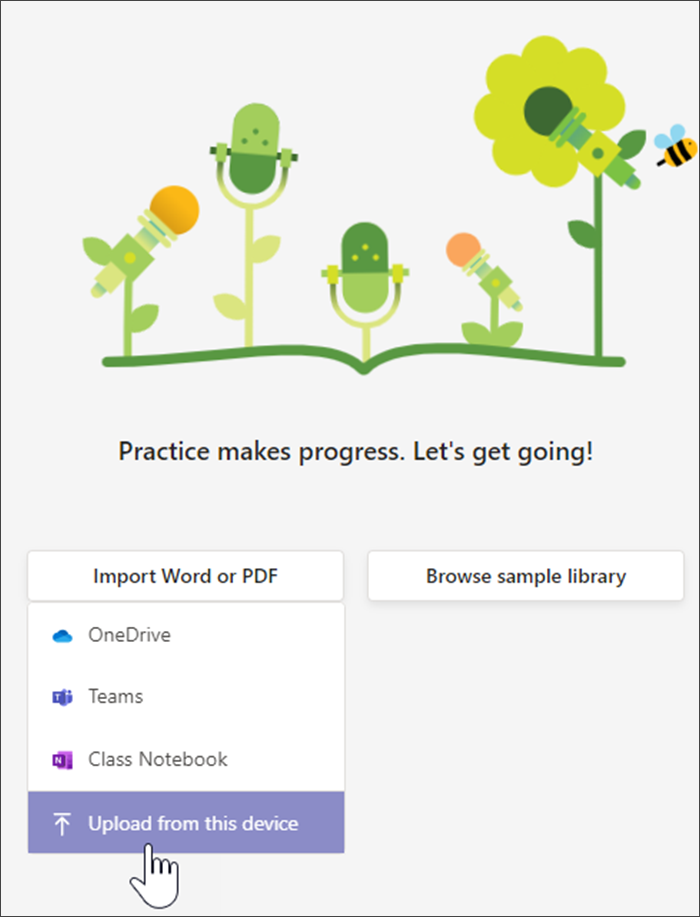
2. Wählen Sie "Bearbeiten" aus.
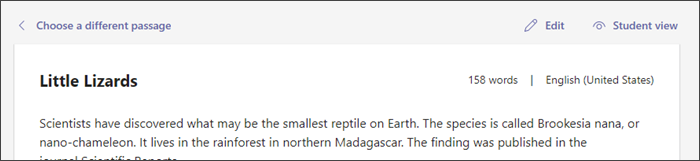
3. Öffnen Sie das Sprachendropdown, und wählen Sie die gewünschte Sprache aus.
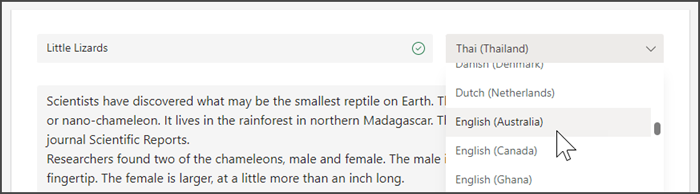
4. Aktivieren Sie das Häkchen , um Ihre Änderungen anzuwenden.
Die automatische Erkennung lauscht auf die Sprache, die Sie bei der Interpretation der Fehler der Kursteilnehmer ausgewählt haben.
Festlegen der Dokumentsprache
Wenn Sie in der Regel dieselbe Sprache verwenden, kann das Festlegen der Dokumentsprache in Word dazu beitragen, dass der Lesefortschritt Die erwartete Sprache ohne zusätzliche Schritte interpretiert.
-
Öffnen eines Word- oder PDF-Dokuments in Microsoft Word
-
Wenn Sie eine PDF-Datei verwenden, können Sie sie weiterhin in Word öffnen, indem Sie zum Menü "Datei " wechseln, " Öffnen" auswählen und die gewünschte PDF-Datei auswählen.
-
-
Nachdem das Dokument in Word geöffnet wurde, wechseln Sie zur Registerkarte "Überprüfen".
-
Wählen Sie in der Liste die sprache aus, die Sie verwenden
-
Anzeigen der Liste der derzeit unterstützten Sprachen auf der nächsten Registerkarte
-
-
Wählen Sie "OK" aus.
-
Speichern Sie das Word-Dokument. Dadurch bleiben die von Ihnen ausgewählten Spracheinstellungen erhalten.
-
Wenn Sie mit einer PDF-Datei begonnen haben, können Sie sie als Word-Dokument speichern.
-
-
Wählen Sie diesen Abschnitt aus, nachdem Sie Hochladen Word oder PDF im Lesefortschritt ausgewählt haben.
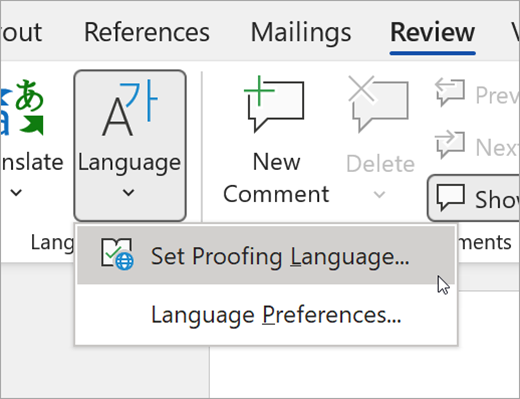
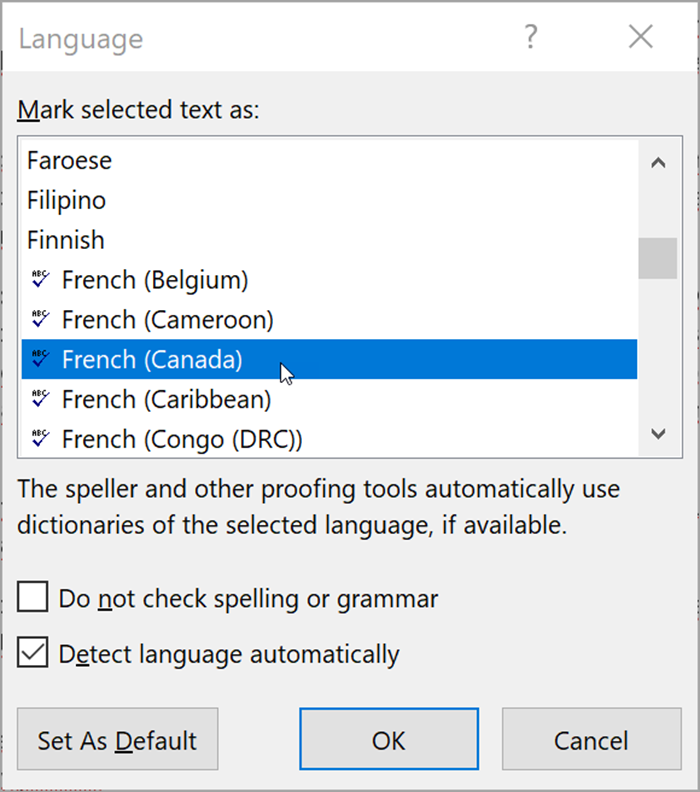
Sprachen, die das Feature für die automatische Erkennung verwenden können
Die automatische Erkennung ist ein VORSCHAU-Feature im Lesefortschritt, das Fehler basierend auf der allgemeinen Aussprache schätzt. Dokumente in beliebigen Sprachen können hochgeladen und manuell markiert werden. Folgende Sprachen werden derzeit von der automatischen Erkennung unterstützt:
-
Afrikaans
-
Amharisch
-
Arabisch:
-
Algerien
-
Bahrain
-
Ägypten
-
Irak
-
Israel
-
Jordanien
-
Kuwait
-
Libanon
-
Libyen
-
Marokko
-
Palästina
-
Katar
-
Syrien
-
Saudi-Arabien
-
Tunesien
-
Vereinigte Arabische Emirate
-
Jemen
-
-
Bulgarisch
-
Birmanischen
-
Katalanisch, Spanien
-
Chinesisch:
-
Hongkong (SAR)
-
Taiwan
-
-
Kroatisch
-
Tschechisch
-
Dänisch
-
Holländisch:
Niederlande
Belgien
-
Englisch:
-
Australien
-
Kanada
-
Ghana
-
Vereinigtes Königreich
-
Hongkong (SAR)
-
Indien
-
Kenia
-
Neuseeland
-
Nigeria
-
Philippinen
-
Singapur
-
Tansania
-
Südafrika
-
Vereinigte Staaten von Amerika
-
-
Estnisch
-
Farsi
-
Philippinisch
-
Französisch:
-
Belgien
Kanada
Frankreich
-
Schweiz
-
-
Deutsch:
-
Deutschland
Österreich
-
-
Griechisch
-
Hebräisch
-
Hindi
-
Ungarisch
-
Isländisch
-
Indonesisch
-
Irisch
-
Italienisch
-
Japanisch
-
Javanisch
-
Kannada
-
Khmer
-
Koreanisch
-
Laotisch
-
Lettisch
-
Litauisch
-
Mazedonisch
-
Malaiisch
-
Maltesisch
-
Marathi
-
Norwegisch
-
Polnisch, Polen
-
Portugiesisch:
-
Brasilien
-
Portugal
-
-
Rumänisch
-
Russisch
-
Serbisch
-
Singhalesisch
-
Spanisch:
-
Argentinien
-
Bolivien
-
Chile
-
Kolumbien
-
Costa Rica
-
Kuba
-
Dominikanische Republik
-
Ecuador
-
Äquatorialguinea
-
Guatemala
-
Honduras
-
Mexiko
-
Panama
-
Peru
-
Puerto Rico
-
Paraguay
-
El Salvador
-
Spanien
-
Vereinigte Staaten von Amerika
-
Uruguay
-
Venezuela
-
-
Slowakischen
-
Slowenisch
-
Swahili
-
Schwedisch
-
Tamil
-
Telugu
-
Thailändisch
-
Türkisch
-
Ukrainisch
-
Usbekisch
-
Vietnamesisch
-
Zulu
Wir arbeiten daran, weitere Sprachen und Dialekte einzubeziehen. Es liegt in Ihrem Ermessen, Fehler manuell zu bewerten, wenn die Spracherkennung den Anforderungen Ihres Kursteilnehmers nicht gerecht wird.










